文章详情页
修复Win10系统英魂之刃获取游戏openkey失败的教程
浏览:3日期:2023-02-11 18:05:38
英魂之刃是腾讯独家代理的一款客户端游戏,由于它的游戏方式类似dota,是多人在线竞技类游戏,因此在国内也是十分的受大家喜爱!有用户在将电脑更新为win10系统之后就在电脑上下载了该游戏,成功的安装之后却发现无法打开这款游戏!无论是双击还是右键打开,这款软件都不会有任何的反应。有的用户在使用客户端运行的时候收到了提示“获取游戏openkey失败”,这样的错误提示我们该如何操作才能解决呢?
 方法步骤:
方法步骤:1、使用鼠标单击左下角的开始图标,在文件夹中单击打开 Windows附件 文件夹,接着在文件夹中单击打开IE浏览器!
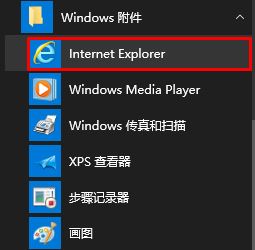
2、打开浏览器之后使用鼠标单击右上角的设置按钮,选择设置界面中的“Internet选项”一栏!
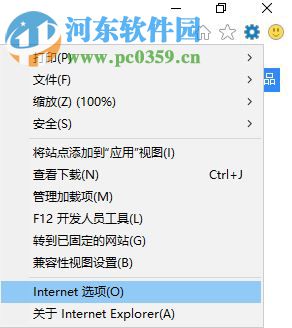
3、接着在打开的设置界面中将最上方的选项卡设置为:高级即可!
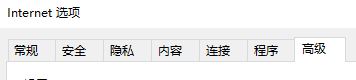
4、随后在高级选项卡中使用鼠标单击右下角的“重置”按钮!
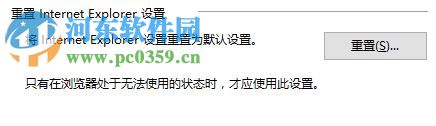
5、使用重置之后会出现下图所示的提示窗口,在这里记得将左下角的“删除个人设置”选项勾选上,最后按下右下角的“重置”按钮就可以了!
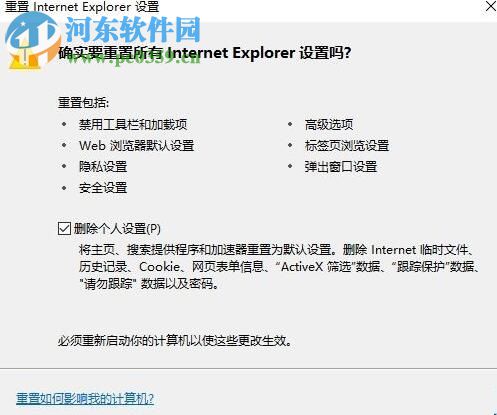
6、完成以上的操作之后系统会提示重新启动电脑,关闭浏览器之后重新开启一下计算机就能生效了!

这就是小编解决在win10系统中使用英魂之刃客户端弹出“获取游戏openkey失败”的方法了,很多的网页游戏或是客户端游戏在无法运行的时候我们都可以通过重置浏览器设置来解决,若是你的游戏无法打开,不妨使用上述步骤试一试能否解决喔!
相关文章:
排行榜
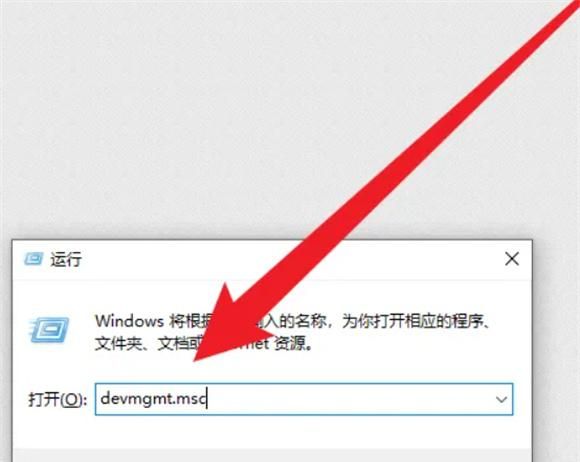
 网公网安备
网公网安备